Setelah saya berbagi tentang
Solusi Praktis Simpan dan Backup Data Secara Cloud dengan Google Drive, sekarang saya akan berbagi tentang bagaimana mengelola kelas secara online dengan membuat kelas maya menggunakan Google Classroom.
Kelas maya akan sangat dibutuhkan ketika Guru tidak bisa membersamai siswa di kelas secara tatap muka mungkin dikarenakan ada tugas keluar, diklat, workshop dan sebagainya yang tidak memungkinkan pembelajaran berlangsung secara klasikal di kelas................
Adapaun langkah-langkah membuat kelas maya dengan menggunakan Google Classroom adalah sebagai berikut :
1. Sign in atau masuk ke Google dengan akun Google (
khusus Bapak/ Ibu Guru SMAN 2 Wonosari menggunakan akun yang @smadaprima.sch.id)
2. Masukkan password kemudian kilik tombol Masuk/ Sign in
3. Cari aplikasi Google Classroom pada kelompok aplikasi Google
4. Jika tidak ada shortcut aplikasi Google Classroom, tuliskan saja di web address browser Anda alamat classroom.google.com
5. Kita bisa berperan sebagai siswa dan juga berperan sebagai guru. Pilih sesuai dengan peran kita masing-masing. Untuk Bapak/ Ibu Guru pilih sebagai Teacher
6. Gambar di bawah merupakan tampilan awal dari jendela Classroom Anda
7. Klik tanda + di pojok kanan atas untuk membuat kelas baru
(Create Class) ataupun untuk gabung ke kelas
(Join Class) yang sudah ada. Klik Create Class untuk membuat kelas baru
8. Tulis nama kelas Anda yang akan dibuat dan keterangan pendukungnya kemudian klik Create
9. Tunggu beberapa saat dan tampilan kelas Anda sebagai guru akan muncul
10. Berikut tampilan menu Student. Berbeda ketika sebagai siswa, menu ini akan berubah menjadi Classmates (Langkah No. .....). Berikan kode kelas kepada siswa kelas tersebut untuk gabung ke kelas Anda
11. Untuk gabung ke kelas, dari jendela utama Classroom, klik Join Class
12. Selanjutnya masukkan kode kelas kemudian klik Join
13. Akan tampil jendela siswa
14. Kembali ke Jendela Guru, pada Menu About Anda bisa menambahkan bahan materi pembelajaran melalui menu Add Materials
15. Tulis judul bahan/ materi pembelajaran yang akan di upload. Materi bisa berupa lampiran file, link dari Google Drive, Video ataupun link Web. Klik Post setelah selesai melampirkan bahan/ materi
16. Selesai dan Bapak/ Ibu Guru tinggal memerintahkan siswa untuk mengakses materi dan kemudian berdiskusi melalui menu Stream
Berikut contoh tampilan kelas maya :
Demikian sedikit tutorial tentang bagaimana membuat kelas maya dengan menggunakan Google Classroom.
Tapi sebagai catatan bahwa Teknologi BUKAN untuk menggantikan, tapi Teknologi adalah sarana untuk memudahkan penggunanya. Peran Guru sebagai pendidik mendampingan siswa siswinya di kelas dalam proses pembelajaran adalah yang UTAMA.


















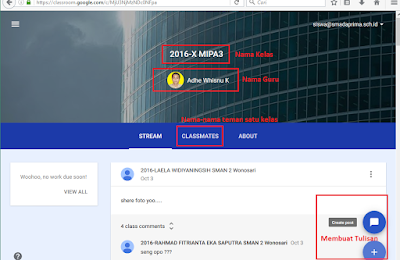













siip ilmuya pingin belajar abanyak dan buat yang sama
ReplyDelete